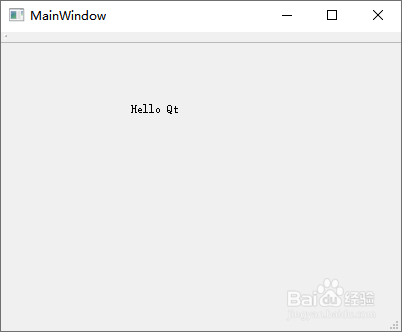1、首先运行Qt Creator,选择文件 --- 新建文件或项目,在弹出的模板中,选择Application --- Qt Widgets Application,然后点击choose,如下图

2、在项目介绍和位置页面,给项目起一个名字,和项目存放路径,我这里全部为系统默认,然后点击下一步
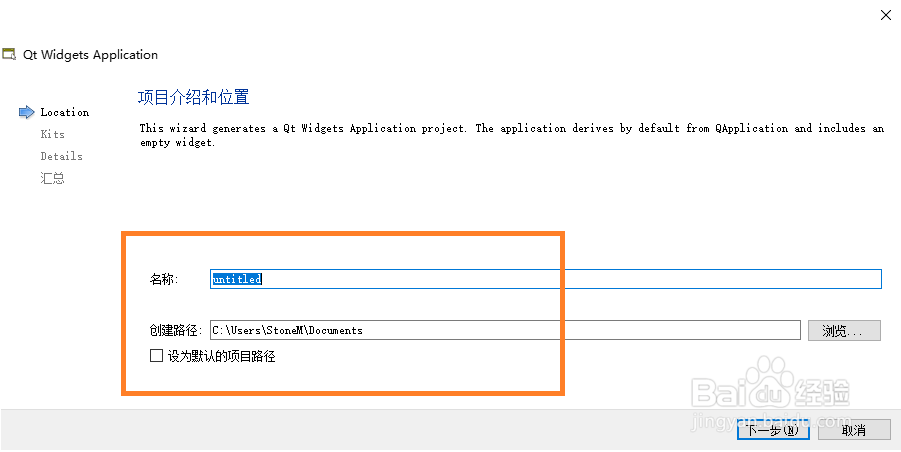
3、后面全部默认,一路点击下一步,直到完成
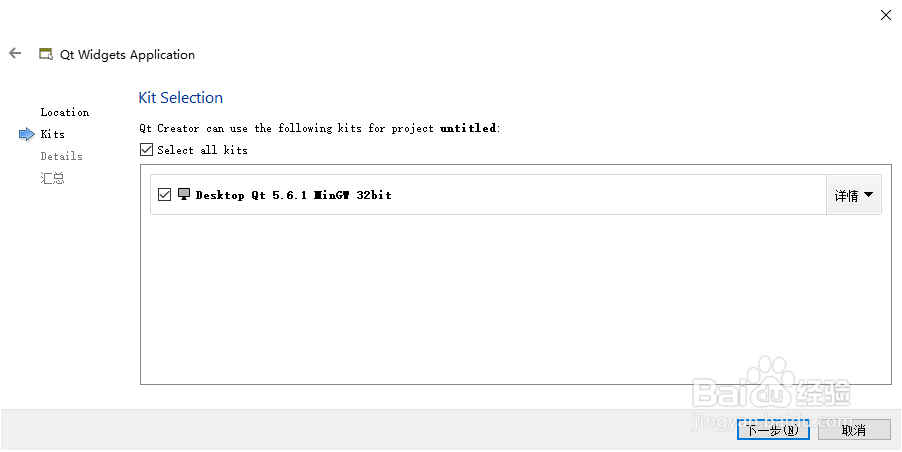
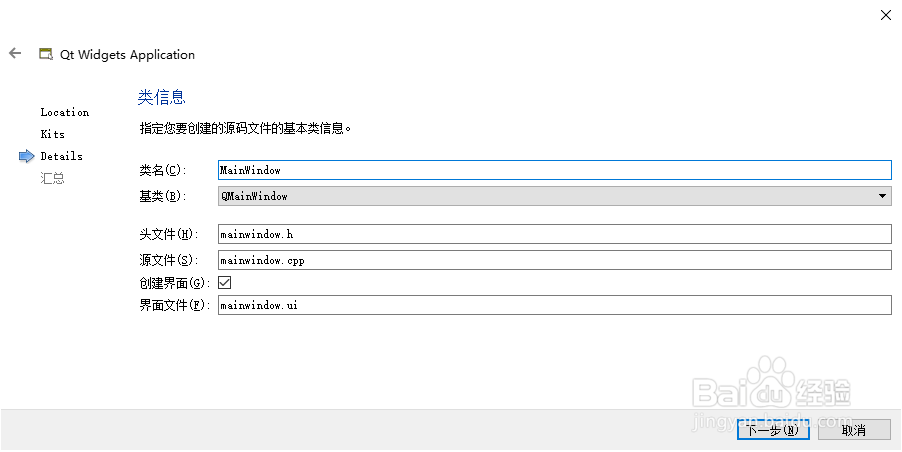
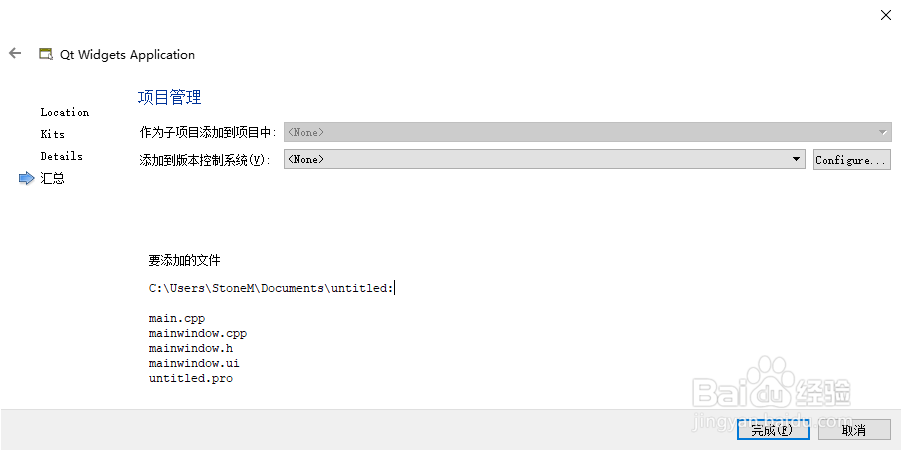
4、工程创建完以后,这个时候如果选择运行,会弹出一个空白的窗口,也就是所谓的UI界面,只不过上面什么都没有,如下图
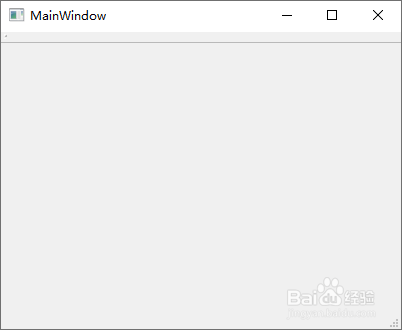
5、接下来在该窗口增加一个Label元素,双击界面文件 --- mainwindow.ui,进入设计模式,在控件区域,找到Label,拖入窗口中,双击该Label,写入Hello Qt,如下图

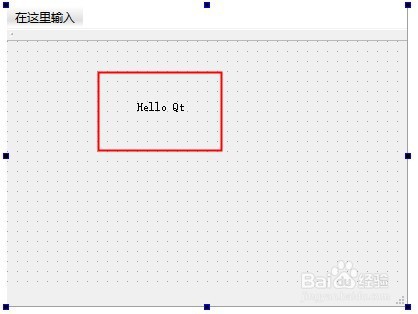
6、预览效果,选择工具 ---- Form Editor ----- 预览,可以预览界面效果,如下图
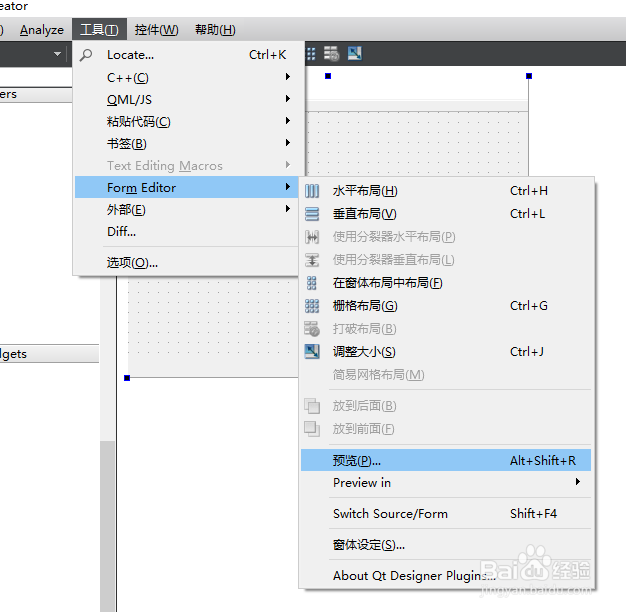
7、选择运行,在弹出的窗口中,勾选复选框,选择保存所有。程序的最终运行效果就出来了